配置热度图功能
大型场合中,人群分布随时间呈现不同变化,部分区域为高密度人员聚集区,而其他地方为低密度区域。当前,针对不同时间段下,如果相关区域的人群密度分析能够直观的呈现出来,将带来更多的商业价值,或者提供更有针对性的检测部署。热度图功能,即可实现这类需求,摄像机通过视频检测和技术分析手段,对场景进行检测,统计出不同时间段的人群密度(即“热度”)信息。
限制条件
场景限制
应用场景需满足以下条件:
1、应避免摄像机旁边有振动干扰源。
2、应避免摄像机画面中存在摆动、水波荡漾等动态背景,以及闪电、光影变化、镜面反射、雨雪天气、间歇性运动等干扰。
3、摄像机画面中,所有运动目标面积和与视场面积比应小于20%,即,整个画面场景应以静态物体为主体。
4、摄像机画面应避免直对光源、水面或墙壁等反射平面。
使用限制
在使用热度图功能过程中,存在以下限制:
1、摄像机必须装有可用的SD卡,热度图信息将存储在SD卡中,最长能保存1年的热度数据。
2、检测区域最多支持8个,如果不设置区域时,整个画面即为热度图区域。
3、布防时间按天设置,同一天的时间轴可设置最多8个时间段,支持布防时间清除。不进行布防时间设置时,默认全天布防。
4、对于球机,热度图仅限一个位置统计。若云台发生转动,不在统计区域,则热度图停止统计。
5、热度图在镜头变倍时,会存在一定的区域偏离,热度数据统计会存在偏差。
6、热度图检测区域发生变更时,热度图原有数据将被清除。但开关热度图功能、调整热度图布防时间或修改基本参数,原有热度图数据不受影响。
7、热度图最多支持8个热度检测区域,单个区域的顶点数小于等于10个。
安装要求
针对热度图功能,为保证统计的准确率,需满足以下安装要求:
1、安装高度建议在3米至6米之间,不同的摄像机焦距存在差异,根据具体的焦距,再选取合适的高度。
2、摄像机的俯仰角建议控制在30°到60°之间,推荐在45°左右。
确保检测区域内的光照亮度大于20lux。
3、在满足要求基础上,建议让摄像机能够涵盖尽可能广的场景。
配置热度图参数
一、登录摄像机的Web界面。
二、选择“高级配置 > 智能分析 > 热度图”,进入 区域参数设置页面。
三、勾选“启用”。
四、配置热度图参数,如图1所示,具体参数说明请参见表1。
不同型号的摄像机操作界面略有不同。
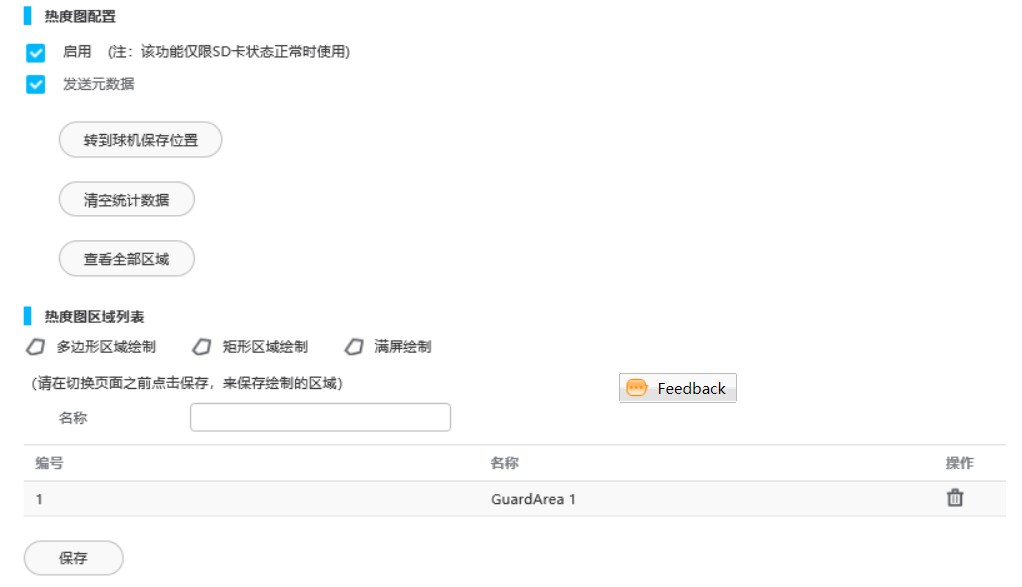
热度图参数说明
1、发送元数据
勾选后,摄像机会发送热度图的数据到后端平台或者安防中心。如果需要发送数据,请开启。
2、转到球机保存位置
针对球机款型,配置好参数保存后,摄像机将记住当前的画面位置,以此位置为热度图分析的位置。
当转动球机到其他位置时:
若没有在此热度图配置界面下再单击“保存”,则摄像机进行热度图分析的画面位置不变。因球机已转到其他位置,热度图的数据分析和统计将会暂停,直至球机转回到原热度图分析画面位置为止,可以单击“转到球机保存位置”来迅速的回到热度图分析的画面位置,然后摄像机会继续进行热度图统计和分析。
若在此热度图配置页面下又单击了“保存”,则摄像机进行热度图分析的画面位置将发生变更,变为当前球机画面的位置,之前的数据将全部清空。
注:
非球机不支持此功能。
3、清空统计数据
单击“清空统计数据”后,统计的热度数据清零。
4、查看全部区域
单击“查看全部区域”,会显示所有的检测区域。
四、绘制检测区域。
需根据实际场景选择需要绘制的检测区域,绘制后设备只检测绘制的区域。最多支持8个检测区域,不设置区域时,整个画面即为热度图区域。具体绘制方式及区域列表参数说明如下
(1)热度图区域列表
检测区域绘制和已经绘制的检测区域列表。
|绘制检测区域后,系统只对检测区域进行热度检测。
(2)多边形区域绘制
绘制多边形检测区域。单击“多边形区域绘制”,移动鼠标至实况区域,出现十字形状,即可绘制。
注:
1、检测区域可以绘制成三角形、矩形或者其他多边形。绘制的检测区域支持最多10个顶点。
2、绘制检测区域未保存时,如果想重新绘制,可以单击“多边形区域绘制”,重新绘制检测区域。
3、绘制的检测区域,可通过鼠标拖动。
4、每次只能对一个检测区域进行操作。
矩形区域绘制
(3)绘制矩形检测区域。
单击“矩形区域绘制”,移动鼠标至实况区域,出现十字形状,即可绘制。
注:
1、绘制检测区域未保存时,如果想重新绘制,可以单击“矩形区域绘制”,重新绘制检测区域。
2、绘制的检测区域,可通过鼠标拖动。
3、每次只能对一个检测区域进行操作。
(4)满屏绘制
单击“满屏绘制”,则整个实况画面会出现检测框,作为检测区域。
5、单击“保存”完成热度参数配置
配置布防计划
完成参数配置后,还可定义布防计划,让摄像机在指定的时间段开启热度图功能。
一、登录摄像机的Web界面。
二、选择“高级配置 > 智能分析 > 热度图”。
三、选择“热度图配置 > 布防计划”。
四、根据实际需要,配置所需布防的时间。
五、完成配置后,单击“保存”。
查看热度图统计
一、登录摄像机的Web界面。
二、选择“高级配置 > 智能分析 > 热度图 > 热度图统计”,即可查看统计数据